在日常生活和工作中,电脑已经成为我们不可或缺的工具之一。然而,有时候我们可能会遇到电脑卡顿、反应慢的问题,这不仅影响工作效率,还让我们感到沮丧。幸运的是,有许多方法可以解决这些问题。本文将介绍7种如何让电脑变得流畅的方法。帮助你修复笔记本电脑卡顿反应慢的问题,其中涉及到显卡、驱动、CPU等关键因素。

一、检查和更新显卡驱动
显卡驱动是影响电脑性能的重要因素之一。过时的显卡驱动可能导致电脑卡顿和图像渲染问题。为了解决这个问题,您可以访问驱动管家的官方网站,在支持和驱动程序下载页面上找到相应的显卡驱动程序,并安装最新版本。另外,还可以使用驱动程序更新工具——驱动人生8来简化这一过程。点击下面的“立即扫描”按钮,可以体验驱动人生在线版。
 驱动人生在线版
驱动人生在线版在线为您的电脑诊断问题
二、清理和优化电脑
电脑在长时间使用后,会积累大量的临时文件、垃圾文件和无用的注册表项,从而导致系统负担过重,影响电脑性能。使用系统自带的磁盘清理工具或第三方优化软件,如C盘助手——驱动人生8自带的一款C盘清理工具等,可以轻松清理这些文件,并优化系统。此外,定期清理电脑中的无用程序和文件,释放磁盘空间,也是保持电脑高效运行的重要步骤。
如何使用驱动人生8提供的C盘助手工具清理和优化电脑?方法和步骤:
打开驱动人生软件,点击“工具箱”,“C盘清理”图标。
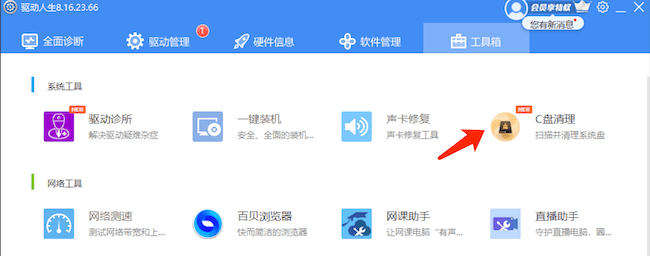
接着点击“立即瘦身”就会自动对电脑存在的垃圾文件进行清理删除了。
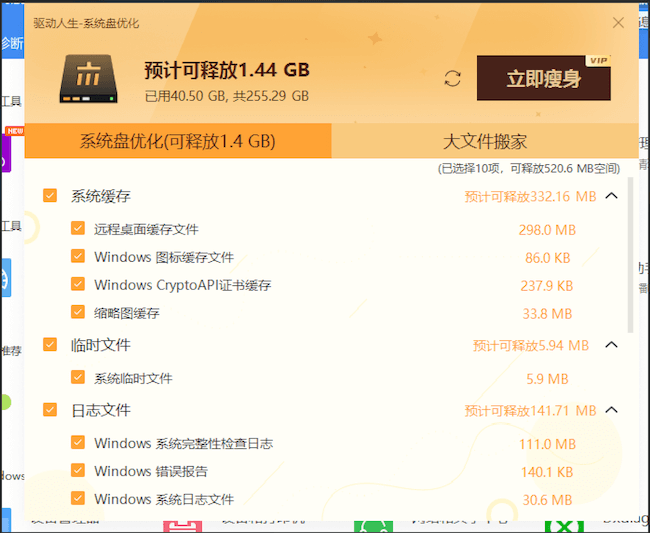
三、关闭自启动程序和服务
在电脑启动时,一些不必要的程序和服务可能会自动启动,消耗系统资源,导致电脑变慢。通过打开任务管理器,选择“启动”选项卡,禁用那些不需要随系统启动的程序,可以减轻系统负担,提高启动速度和整体性能。
四、升级硬件配置
电脑卡顿和反应慢的问题可能与硬件配置不足有关。如果您经常处理大型文件、运行复杂的应用程序或游戏,可以考虑升级您的硬件配置。例如,增加内存条、更换较新的显卡或升级CPU,都可以提升电脑的运行速度和性能。如果对硬件升级感到陌生畏惧的话,立即联系我们的在线专家客服,我们将为你提供专业的指引。点击“立即联系”在线专家。
五、扫描和清除病毒、恶意软件
电脑感染病毒或恶意软件也是导致卡顿和反应慢的常见原因之一。这些恶意程序会消耗系统资源、干扰正常运行,并可能导致数据泄露或损坏。因此,定期使用可信赖的杀毒软件进行系统扫描,清除潜在的病毒和恶意软件,是保持电脑安全和高效运行的重要步骤。
六、远程维修服务
如果您对电脑的维修和优化不太熟悉,或者没有足够的时间和资源进行自行处理,那么远程维修服务将是一个理想的选择。驱动人生提供了专家远程维修服务,可以通过互联网远程连接到您的电脑,诊断和解决问题。专业的技术人员可以帮助您检查硬件和软件配置,优化系统设置,并进行必要的修复和升级操作,以恢复电脑的高效性能。驱动人生在线专家远程客服,点击“立即联系”。
七、定期维护和保养
除了上述的具体处理方法,定期的维护和保养也是保持电脑高效运行的关键。定期进行系统更新和补丁安装,保持操作系统和应用程序的最新版本。定期清洁电脑硬件,如清理键盘、鼠标、散热器和风扇,确保散热系统良好运作,防止过热问题。同时,避免长时间过度使用电脑,合理安排休息和关机时间,也能延长电脑的使用寿命和保持其性能。
电脑上还没有安装驱动人生8?点击“立即下载”,下载和安装驱动人生8更新一下电脑驱动,很多时候都能解决电脑卡顿反应慢等问题。

 好评率97%
好评率97%  下载次数:5409989
下载次数:5409989 结论:
当您的笔记本电脑出现卡顿反应慢的问题时,不必过分担心,因为有多种方法可以解决这些问题。通过检查和更新显卡驱动、清理和优化电脑、关闭自启动程序和服务、升级硬件配置、扫描和清除病毒、恶意软件,以及定期维护和保养,您可以使电脑重新恢复高效运行。另外,如果您需要专业的技术支持,可以考虑驱动人生提供的远程维修服务,让专业人员帮助您解决问题,让电脑焕发新的活力!



